Jak vytvořit animovaný GIF ze souboru MKV? Jak převést MKV na GIF? Zde uvedeme seznam 6 převodníků MKV na GIF (včetně MiniTool MovieMaker) a tento příspěvek také nabízí podrobné průvodce. Nyní to zkontrolujte a zjistěte, jak převést MKV na GIF.
MKV, také nazývaný Matroska Multimedia Container, je bezplatný a otevřený formát kontejneru, který může obsahovat více stop videa, zvuku, obrázků a titulků do souboru. A často se používá k ukládání televizních pořadů nebo filmů a MKV je vždy považován za nejlepší nosič pro online videa ve vysokém rozlišení.
Soubory MKV jsou kompatibilní s mnoha zařízeními a přehrávači médií. Zkontrolujte tento příspěvek – 16 nejlepších bezplatných přehrávačů MKV pro Windows/Mac/iOS/Android, abyste našli svůj oblíbený přehrávač MKV.
Někdy možná budete chtít extrahovat GIF z vtipného MKV videa nebo převést krátké MKV video na GIF a sdílet je s přáteli. Jak převést MKV na GIF? Jak vytvořit GIF ze souborů MKV? Zkontrolujte následující převodníky MKV na GIF.
Jak převést MKV na GIF v systému Windows
Tato část popisuje, jak vytvořit animovaný GIF ze souboru MKV pomocí softwaru MiniTool MovieMaker a Movie To GIF.
#MiniTool MovieMaker
MiniTool MovieMaker není bezplatný editor videa, ale také bezplatný konvertor GIF, který vám pomůže snadno a rychle převést video na GIF. Díky podpoře mnoha video formátů dokáže převést 3GP, MOV, FLV, AVI, MP4, MPG, VOB, WMV, RMVB a MKV na GIF. Také podporuje GIF do WMV, AVI, WebM, MP4, MOV, MKV atd. MiniTool MovieMaker je 100% zdarma, bez reklam, bez balíčků, bez vodoznaků. Je to tedy spolehlivý převodník MKV na GIF, který byste měli vyzkoušet.
Předtím můžete upravit soubory MKV, jak chcete. MiniTool MovieMaker je vybaven mnoha funkcemi pro úpravu videa, které vám umožňují otáčet, převracet, rozdělovat, ořezávat, slučovat, převracet, zpomalovat, zrychlovat videa, přidávat do videa text, používat filtry videa, přidávat přechod mezi dvěma klipy, upravovat jas, kontrast, sytost videa atd.
Nyní postupujte podle níže uvedeného průvodce a zjistěte, jak vytvořit animovaný GIF ze souboru MKV pomocí programu MiniTool MovieMaker.
Krok 1. Spusťte MiniTool MovieMaker
Klikněte na Stažení zdarma získáte soubor mmm-setup.exe, poté na něj poklepáním spusťte instalaci a dokončete instalaci MiniTool MovieMaker na základě výzev na obrazovce. Poté otevřete tento převodník MKV na GIF a zavřete vyskakovací okno.
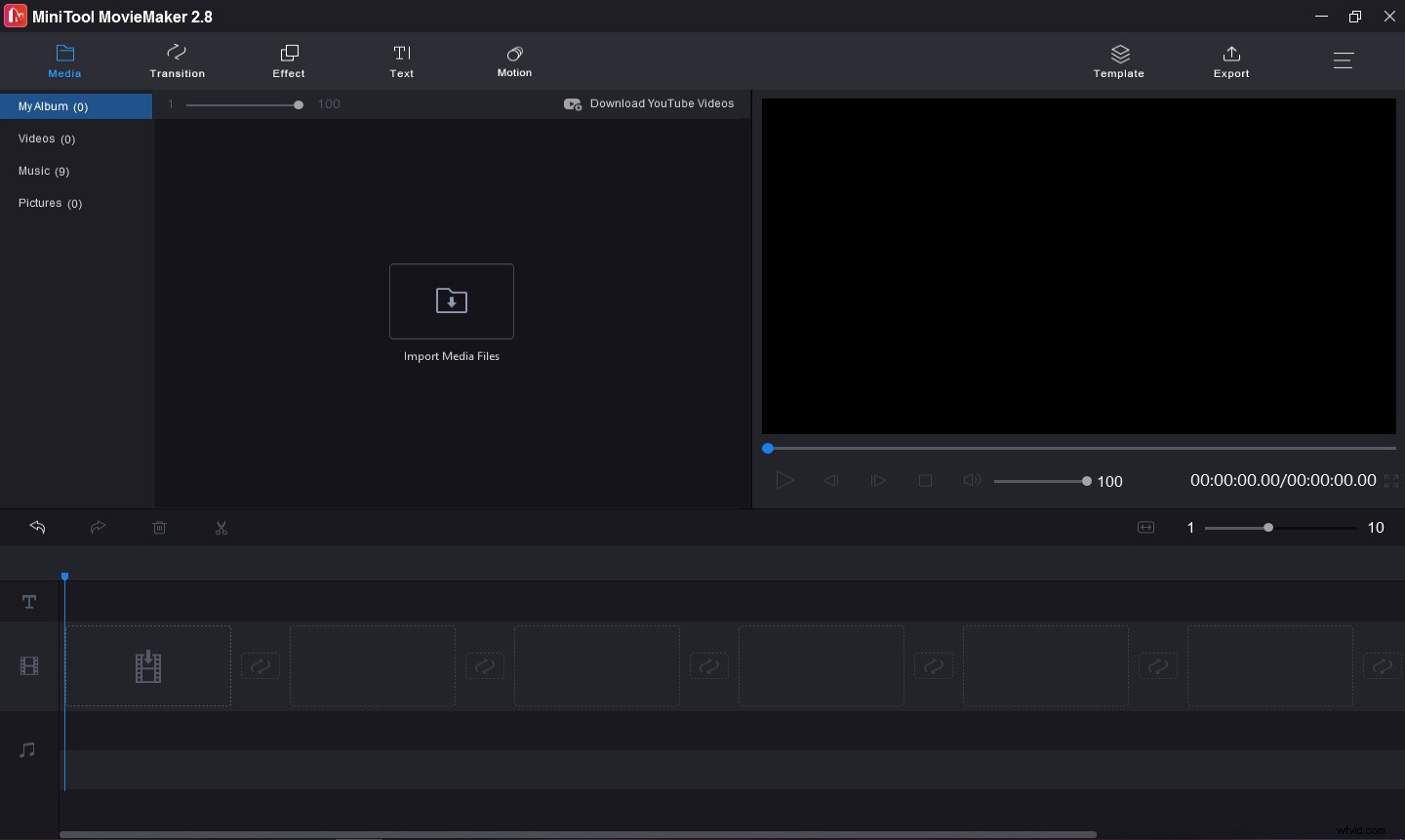
Krok 2. Import souboru MKV
Klepněte na Importovat mediální soubory oblast, poté vyhledejte požadovaný soubor MKV, vyberte jej a klikněte na tlačítko Otevřít . Poté jej přetáhněte na časovou osu.
Krok 3. Upravte soubor MKV
Oříznout video :Pokud chcete odstranit začátek a konec klipu, můžete jej oříznout. Vyberte klip na časové ose a klikněte na Rozdělit (ikona nůžek nad časovou osou), zvolte Úplné rozdělení , přejděte na TRIM tab. Poté přesuňte modrou kotvu z počátečního bodu zdrojového videa na počáteční bod videa, které si chcete ponechat, klikněte na ikonu nůžek vedle položky Start .
Poté pokračujte v přetahování modré kotvy do koncového bodu videa, které si chcete ponechat, a klikněte na ikonu nůžek vedle Konec . Klikněte na tlačítko OK pro návrat do hlavního rozhraní.
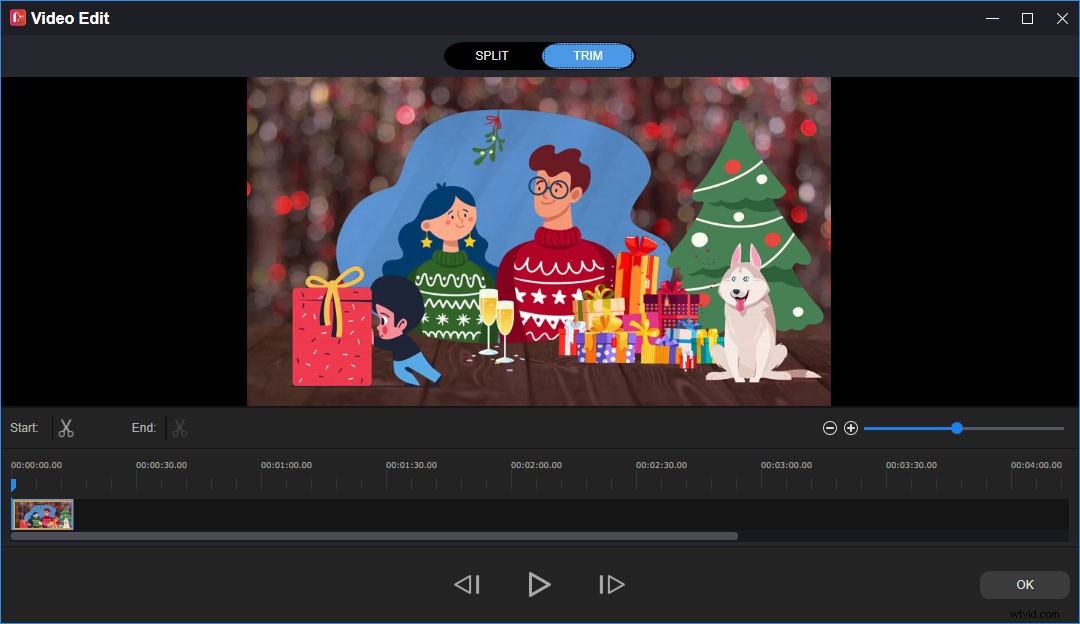
Rozdělit video :Vyberte video na časové ose, poté přesuňte modrou kotvu na místo, kde chcete video rozdělit, a kliknutím na ikonu nůžek vedle kotvy rozdělte video na dvě části. Tento krok můžete zopakovat a rozdělit video do více sekcí.
Chcete-li se dozvědět více o úpravách videí, můžete si přečíst tento příspěvek:Vyřešeno – Jak upravit video na různých zařízeních.
Krok 4. Export MKV do GIF
Po dokončení úprav klikněte na Exportovat tlačítko v pravém horním rohu. Poté GIF pojmenujte a v části Formát vyberte GIF a vyberte jinou cílovou složku pro uložení GIF. Nakonec klikněte na Exportovat tlačítko pro převod MKV na GIF.
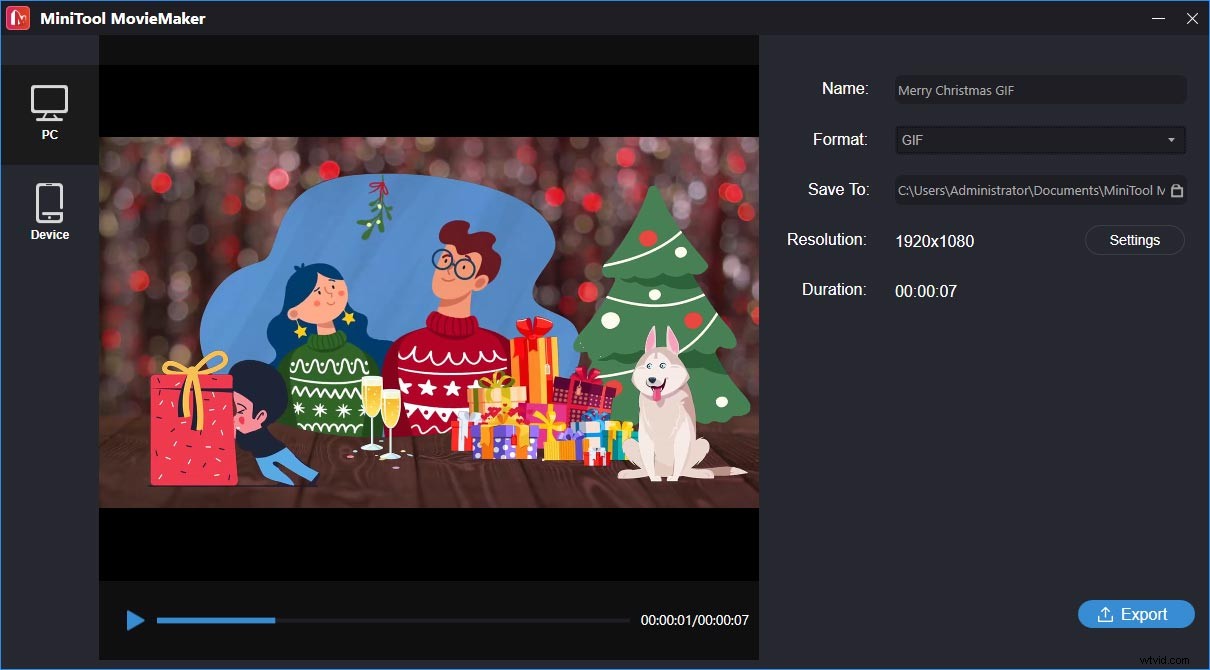
#Movie To GIF
Movie To GIF je také jedním z nejlepších bezplatných převodníků videa na GIF pro Windows. Má jednoduché a přátelské rozhraní a snadno se používá. Tento program podporuje nejpopulárnější video formáty jako AVI, MPEG, MP4, WMV, MKV, MOV, VOB, RMVB atd. Během procesu převodu může také zachovat původní rychlost rozložení a rozlišení.
Tento převodník MKV na GIF vám také umožňuje upravit snímkovou frekvenci, změnit rychlost klipu, ovládat velikost GIF, přidat do GIF vodoznak atd. Zde je návod, jak vytvořit GIF ze souborů MKV. A je k dispozici v angličtině, němčině, španělštině, italštině, francouzštině a japonštině.
Krok 1. Přidejte původní video MKV
Přejděte na oficiální webovou stránku a stáhněte si software Movie To GIF, poté nainstalujte a spusťte tento převodník MKV na GIF. Klikněte na tlačítko Otevřít pro nahrání videa MKV.
Krok 2. Natočte videoklip
Vyberte videoklip, který chcete převést na GIF. Přetáhněte ukazatel průběhu nebo klikněte na → , ← , Shift + tlačítka vyhledejte počáteční bod klipu a klikněte na tlačítko Nastavit začátek knoflík. Stejným způsobem vyhledejte koncový bod klipu a klikněte na Nastavit konec tlačítko.
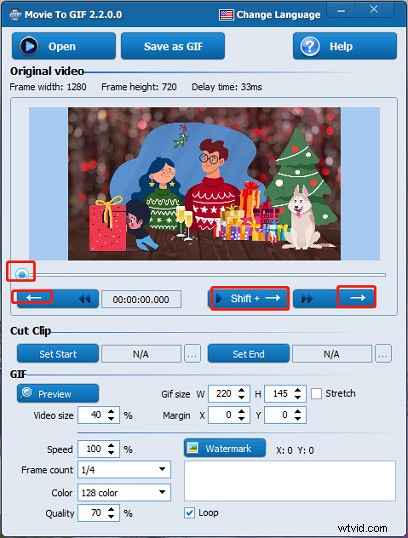
Krok 3. Nastavte parametry výstupního GIF
- Klikněte na Náhled a zobrazí se vyskakovací okno s náhledem. Zatímco upravujete velikost videa a parametry velikosti GIF, můžete přímo vidět změny.
- Nastavte rychlost animace GIF od 25 % do 200 % původního videa. Obvykle se doporučuje 100 %.
- Pokud chcete zmenšit velikost obrázku GIF, můžete snížit počet snímků. Nejlepší výsledek obvykle poskytuje 1/4 nebo 1/5.
- Poté můžete nastavit barvu animace GIF, zvolit kvalitu komprese GIF, přidat do GIF textový vodoznak.
- Zaškrtněte prosím Opakovat možnost, aby se animace GIF přehrávala nepřetržitě, jinak se přehraje pouze jednou.
Krok 4. Export MKV jako GIF
Po dokončení těchto parametrů klikněte na Uložit jako GIF tlačítko nahoře. Poté vyberte výstupní složku, pojmenujte GIF a klikněte na Uložit .
Jak převést MKV na GIF na Macu
#Aiseesoft Video to GIF Converter
Pokud jde o převody MKV na GIF pro Mac, Aiseesoft Video to GIF Converter je dobrá volba. Dokáže přeměnit více než 200 typů video souborů na GIF a stahovat videa z online stránek a vytvořit GIF. Před vytvořením GIF vám umožní upravit video. Video můžete oříznout nebo oříznout, upravit jas, kontrast, odstín, sytost, přidat do videa text a další.
Tento převodník MKV na GIF lze stáhnout z Mac App Store. Podívejte se na následující kroky a zjistěte, jak převést MKV na GIF pomocí Aiseesoft Video to GIF Converter.
Krok 1. Stáhněte a nainstalujte tento MKV to GIF na váš Mac.
Krok 2. Spusťte tento software, klikněte na Přidat soubor pro načtení cílového videa MKV.
Krok 3. Klikněte na Profil dokončete výstupní profil GIF.
Krok 4. Klikněte na Převést tlačítko pro převod MKV na GIF.
#Wondershare UniConverter
Wondershare UniConverter je také spolehlivý převaděč MKV na GIF pro Mac a umožňuje převádět MKV na GIF rychle a s bezztrátovým výstupem. Podporuje také mnoho dalších video formátů jako MP4, AVI, MOV a další. Před zahájením procesu převodu vám umožní nastavit dobu trvání výstupního GIF, ovládat snímkovou frekvenci, změnit výstupní velikost atd.
Zde je návod, jak převést MKV na GIF pomocí Wondershare UniConverter。
Krok 1. Stáhněte a nainstalujte Wondershare UniConverter.
Krok 2. Otevřete tento program a klikněte na Panel nástrojů a poté klepněte na GIF Maker možnost otevřít GIF maker Wondershare UniConverter.
Krok 3. Přejděte na GIF do videa klikněte na tlačítko Přidat soubory a nahrajte své video MKV.
Krok 4. Poté vyberte čas začátku a čas konce videa a nastavte dobu trvání GIF. Můžete také upravit výstupní velikost, snímkovou frekvenci a vybrat cílovou složku.
Krok 5. Nakonec klepněte na Vytvořit GIF tlačítko v pravém dolním rohu.
Jak převést MKV na GIF online
Pokud chcete převést MKV na GIF online zdarma a bez stahování jakýchkoli aplikací, můžete vyzkoušet následující online převodníky MKV na GIF.
#Ezgif
Ezgif je také jedním z nejlepších online editorů GIF, který vám pomáhá vytvářet animované GIFy z obrázků a videí. Nabízí také úžasné nástroje pro změnu velikosti, obrácení, oříznutí, rozdělení, optimalizaci a otočení GIFů, použití efektů nebo přidání textu do GIF atd. Není pochyb o tom, že je to spolehlivá možnost online převodu MKV na GIF zdarma.
- Otevřete web Ezgif a klikněte na Video to GIF .
- Klepněte na Vybrat soubor vyberte soubor MKV a klikněte na Nahrát video!
- Nastavte čas zahájení a čas ukončení videa a vyberte dobu trvání obrázku GIF, upravte velikost obrázku GIF a snímkovou frekvenci.
- Klepněte na Převést na GIF! exportovat GIF. V části Výstupní GIF klikněte na Uložit stáhnout GIF nebo pokračovat v úpravách GIF.
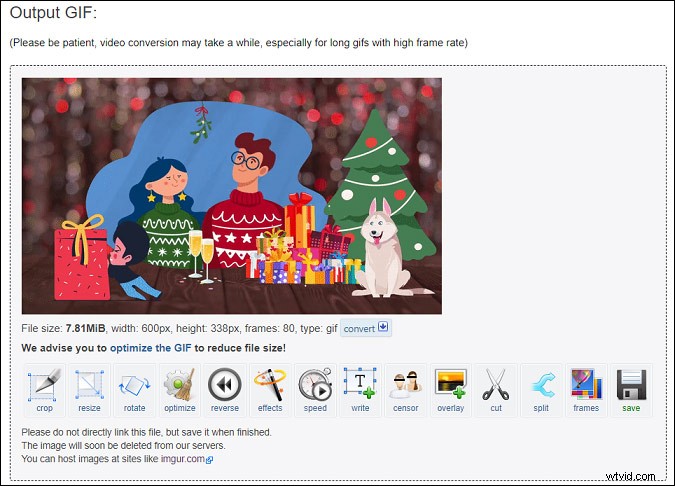
#Gfycat
Gfycat je jedním z nejlepších zdrojů pro GIFy a videa, nabízí různé GIFy, nálepky atd. A je to také online převodník videa do GIF, který umožňuje přidat URL videa z Twitteru, Vimeo, Twitche, YouTube, Facebooku atd. nebo nahrajte své video a vytvořte GIF. Nyní se podívejme, jak převést MKV na GIF online zdarma prostřednictvím Gfycat.
- Přejděte na web Gfycat a přihlaste se pomocí svého účtu.
- Klepněte na VYTVOŘIT v pravém horním rohu otevřete stránku Video-to-GIF Creator.
- Klikněte na VYBRAT VIDEO K ÚPRAVĚ přidat své video MKV.
- Pomocí posuvníku nastavte čas začátku videa a délku obrázku GIF, klikněte na tlačítko POKRAČOVAT .
- Přidejte do obrázku GIF titulky, nastavte čas začátku a konce titulků, upravte polohu a velikost textu a poté klikněte na tlačítko POKRAČOVAT .
- Přidejte do obrázku GIF název a štítky, nastavte jej jako veřejný nebo neuvedený a klikněte na tlačítko Dokončit vytvořit svůj GIF. Poté sdílejte svůj GIF na Facebooku, Twitteru, Redditu, Instagramu a dalších.
#Imgflip
Imgflip je online tvůrce GIFů a memů a poskytuje velkou knihovnu šablon GIF a šablon memů, které můžete upravovat, jak chcete. Jako online tvůrce animovaných GIF vám Imgflip také umožňuje nahrát video a převést jej na GIF. Mezi podporované video formáty patří MP4, MKV, AVI, MOV, WMV, ASF a další. Tím pádem. Přichází třetí online převodník MKV na GIF.
- Přejděte na webovou stránku Imgflip a klikněte na tlačítko Vytvořit > Vytvořit GIF nahoře.
- V části Video do GIF klikněte na tlačítko Nahrát video přidat soubor MKV.
- Posunutím posuvníku nastavte délku obrázku GIF a kliknutím na přizpůsobení pod položkou Šířka upravte velikost obrázku GIF, rychlost, počet přehrání nebo převrácení obrázku GIF a další.
- V případě potřeby přidejte do GIF text, ořízněte GIF, otočte GIF, přidejte na něj obrázek atd. Přidejte do GIF název a značky.
- Nakonec klikněte na Generovat GIF tlačítko pro export GIF. Poté si jej můžete stáhnout nebo sdílet na platformách sociálních médií z vyskakovacích oken.
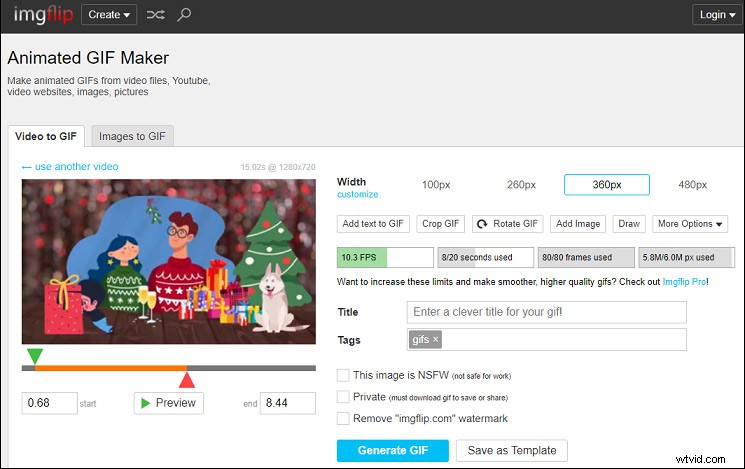
Kde hledat GIFy? Podívejte se na tento příspěvek – Top 9 nejlepších vyhledávačů GIF a webových stránek.
Závěr
Tento příspěvek sestavil seznam 7 převodníků MKV na GIF. Většina z nich je zdarma k použití a tento příspěvek popsal prvních 5 nástrojů s jasnými kroky. Podle těchto pokynů můžete vytvořit animovaný GIF ze souboru MKV. Jaký je váš oblíbený převodník MKV na GIF? Sdílejte to s námi v oblasti komentářů níže.
A pokud máte nějaké dotazy při používání MiniTool MovieMaker nebo jiné návrhy, můžete nás kontaktovat na adrese [email protected].
